Zoom: come configurare gli avvisi del lettore dello schermo

Usare un computer quando sei ipovedente non è particolarmente facile. Scopri come configurare gli avvisi del lettore dello schermo in Zoom per facilitare l

A volte, quando gli utenti di Zoom provano a organizzare una riunione, potrebbero ricevere l'errore "Controlla il fuso orario corrente".
Ad esempio, se utilizzi Zoom e Outlook, il messaggio di errore sarà il seguente: "Controlla il fuso orario corrente nella configurazione regionale di Microsoft Outlook".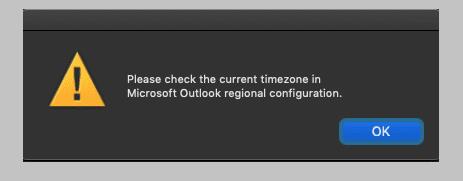
Quando controllano la configurazione regionale, potrebbero vedere una notifica "Ci stiamo lavorando" nella sezione fuso orario.
Se hai riscontrato lo stesso problema o qualsiasi altro problema di Zoom relativo al fuso orario, puoi utilizzare questa guida alla risoluzione dei problemi per risolverlo.
Per impostare l'ora e il fuso orario su Windows 10, vai a Data e ora e puoi consentire a Windows 10 di selezionare automaticamente il fuso orario o di impostarlo manualmente.
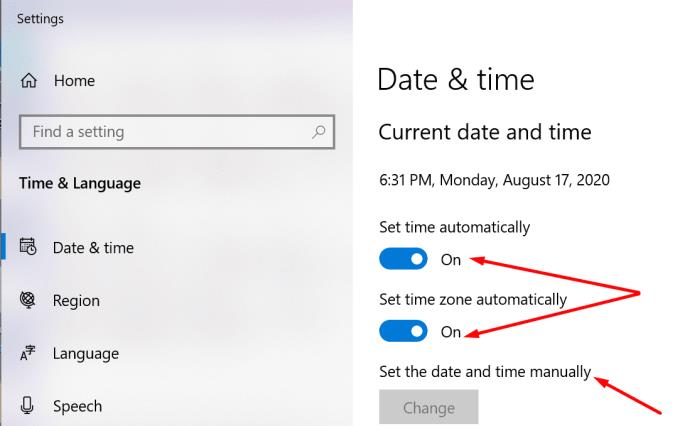 Se hai abilitato Windows per impostare automaticamente il fuso orario, prova a modificare le impostazioni manualmente questa volta e viceversa. Controlla se questa soluzione rapida ha risolto il problema.
Se hai abilitato Windows per impostare automaticamente il fuso orario, prova a modificare le impostazioni manualmente questa volta e viceversa. Controlla se questa soluzione rapida ha risolto il problema.
Innanzitutto, assicurati che il tuo computer sia nel fuso orario corretto
Quindi, accedi a Zoom e fai clic su Il mio profilo
Scorri verso il basso fino a Fuso orario → premi il pulsante Modifica
Seleziona il tuo fuso orario attuale (la regione in cui vivi attualmente) e salva le modifiche.
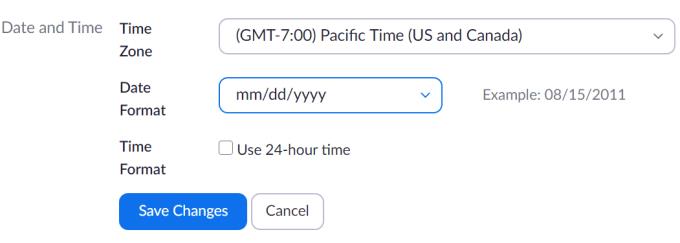
Di tanto in tanto, Zoom è stato interessato da problemi di fuso orario. Ma ogni volta, l'azienda si è affrettata a rilasciare un hotfix specifico.
Ecco perché dovresti controllare gli aggiornamenti e installare eventuali aggiornamenti Zoom in sospeso.
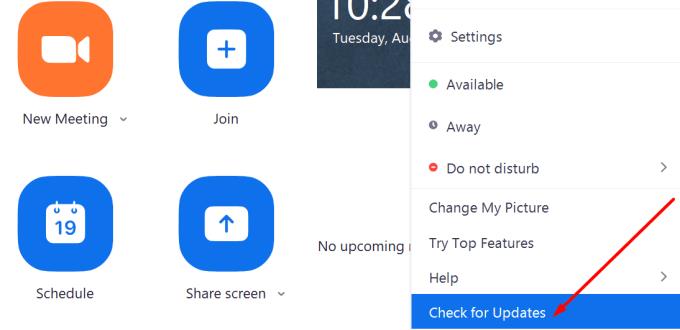
Un'altra cosa che puoi fare è disabilitare il plug-in Zoom per il programma interessato dall'errore del fuso orario.
Dopo averlo fatto, riavvia il computer e avvia nuovamente il programma problematico. Reinstallare il plug-in Zoom e verificare se il problema persiste. Se la quarta soluzione non ha funzionato, passa alla successiva.
La disinstallazione del client Zoom potrebbe essere l'ultima cosa sulla tua lista, ma se nulla ha funzionato, questo dovrebbe risolverlo. Se alcuni file Zoom si sono rotti, corrotti o cancellati, reinstallare il programma è l'unico modo per ripristinare tutte le funzionalità ed eliminare errori e anomalie.
Per disinstallare Zoom:
Apri il pannello di controllo
Vai su Programmi e funzionalità e seleziona Disinstalla un programma
Seleziona Zoom nell'elenco dei programmi e fai clic sul pulsante Disinstalla .
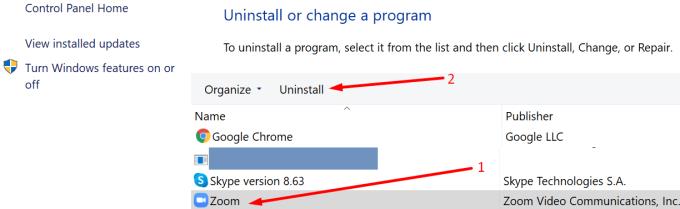
Gli errori di fuso orario dovrebbero essere scomparsi ora e dovresti essere in grado di sfruttare appieno lo strumento di videoconferenza e collaborazione remota più popolare al mondo.
Usare un computer quando sei ipovedente non è particolarmente facile. Scopri come configurare gli avvisi del lettore dello schermo in Zoom per facilitare l
Scopri come abilitare i privilegi di co-host in Zoom e risolvere i problemi più comuni.
Fai sentire i tuoi partecipanti benvenuti ai tuoi incontri personalizzando la sala d'attesa con una bella immagine e un messaggio di benvenuto.
Padroneggia il funzionamento dei gruppi di lavoro di Zoom e scopri come aggiungere e spostare i partecipanti in qualsiasi momento.
Di solito provi ad analizzare lo sfondo di Zoom delle persone ogni volta che sei in una riunione? Se è così, ci sono buone probabilità che altri facciano lo stesso con il tuo background.
Dovresti essere in grado di risolvere rapidamente i problemi e gli errori di accesso a Zoom con l'aiuto delle soluzioni elencate in questa guida alla risoluzione dei problemi.
L'errore 1001 indica che hai un altro account Zoom o che la tua email non è associata alla licenza della tua organizzazione.
Per concludere, qualsiasi errore di Zoom dall'intervallo 104101 a 104118 indica che il tuo dispositivo non è riuscito a connettersi ai server Zooms.
Evita di cambiare pagina in Zoom vedendo tutti in una sola. Modifica il numero di persone che puoi vedere su una singola pagina della galleria Zoom.
L'errore Zoom 2008 viene spesso attivato da autorizzazioni non valide o licenze scadute. Ma puoi risolverlo rapidamente con questa guida.
Gli incontri online non sono privi di problemi. Ci sono momenti in cui i partecipanti devono sopportare connessioni Internet imprevedibili, staticità strana, blocchi dello schermo e
Accedi a Zoom con l'e-mail utilizzata dall'organizzatore per invitarti alla riunione per rimuovere gli avvisi La riunione è solo per i partecipanti autorizzati.
Fino a quando la costa non sarà libera, il modo migliore per tenersi in contatto con tutti è tramite videoconferenza. Un'app popolare che molti utilizzano è Zoom. Fino a te
Se utilizzi una connessione dati mobile, quasi sicuramente hai un limite di dati che limita la quantità di dati che puoi scaricare ogni mese mentre sei in movimento. UN
Leggi questa guida per sapere perché ricevi il messaggio di errore Al momento non sei idoneo a registrarti a Zoom e come puoi risolverlo.
Impara a creare un promemoria per la tua riunione Zoom, così non dimenticherai mai di connetterti. Diventa un maestro di Zoom imparando i suggerimenti di base del programma.
Zoom ha visto un'espansione senza precedenti della sua base di utenti negli ultimi due mesi. Utenti di tutte le età, professioni e comunità hanno utilizzato la piattaforma di teleconferenza per...
Zoom è diventata una delle app di collaborazione remota più popolari e, grazie al nuovo aggiornamento 5.0, anche la maggior parte dei problemi di privacy è stata risolta. Una delle funzionalità più apprezzate di...
Non ci sediamo più in piccole stanze claustrofobiche per discutere di argomenti. Tutto quello che devi fare è partecipare a una chiamata Zoom comodamente da casa tua. Zoom è diventato un punto fermo non solo nello scenario aziendale...
Per la maggior parte di noi, Zoom è diventato uno strumento essenziale nel nostro arsenale di lavoro da casa, uno che abbiamo imparato a maneggiare e manipolare nel modo più efficace possibile per apparire produttivi mentre si tratta solo di mana...
Hai dei file RAR che vuoi convertire in file ZIP? Scopri come convertire un file RAR nel formato ZIP.
Hai bisogno di pianificare riunioni ricorrenti su MS Teams con gli stessi membri del team? Scopri come impostare una riunione ricorrente in Teams.
Ti mostriamo come cambiare il colore dell
In questo tutorial, ti mostriamo come cambiare l
Spotify può risultare fastidioso se si apre automaticamente ogni volta che accendi il computer. Disabilita l
Se LastPass non riesce a connettersi ai suoi server, svuota la cache locale, aggiorna il gestore di password e disabilita le estensioni del tuo browser.
Microsoft Teams attualmente non supporta la trasmissione delle riunioni e delle chiamate sulla TV nativamente. Ma puoi usare un
Scopri come risolvere l
Ti stai chiedendo come integrare ChatGPT in Microsoft Word? Questa guida ti mostra esattamente come farlo con l\
Mantieni la cache del tuo browser Google Chrome pulita seguendo questi passaggi.

























